Cách tạo hộp thư điện tử
Email một trong những công cụ gửi thư phổ biến và rất hiện đại hiện nay, thay vì gửi thư cho nhau như gửi thư giấy thì với với tốc độ vượt bậc chỉ vài giây và hoàn toàn miễn phí, bạn đã có thể gửi thư bằng email. Email hay còn gọi là thư điện tử, viết tắt của cụm từ Electronic Mail. Ngày nay có 3 dịch vụ email được ưu chuộng nhất đó là Gmail, Hotmail/Outlook, Yahoo mail.
Bạn đang xem: Cách tạo hộp thư điện tử
Vậy các cách tạo tài khoản email mới là gì? Hãy cùng capnuochaiphong.com tìm hiểu nhé.
1. Đăng ký Gmail
Bước 1: Bạn truy cập vào liên kết sau: https://mail.google.com/intl/vi/mail/help/about.html
Bước 2: Vào nút “Tạo tài khoản” .
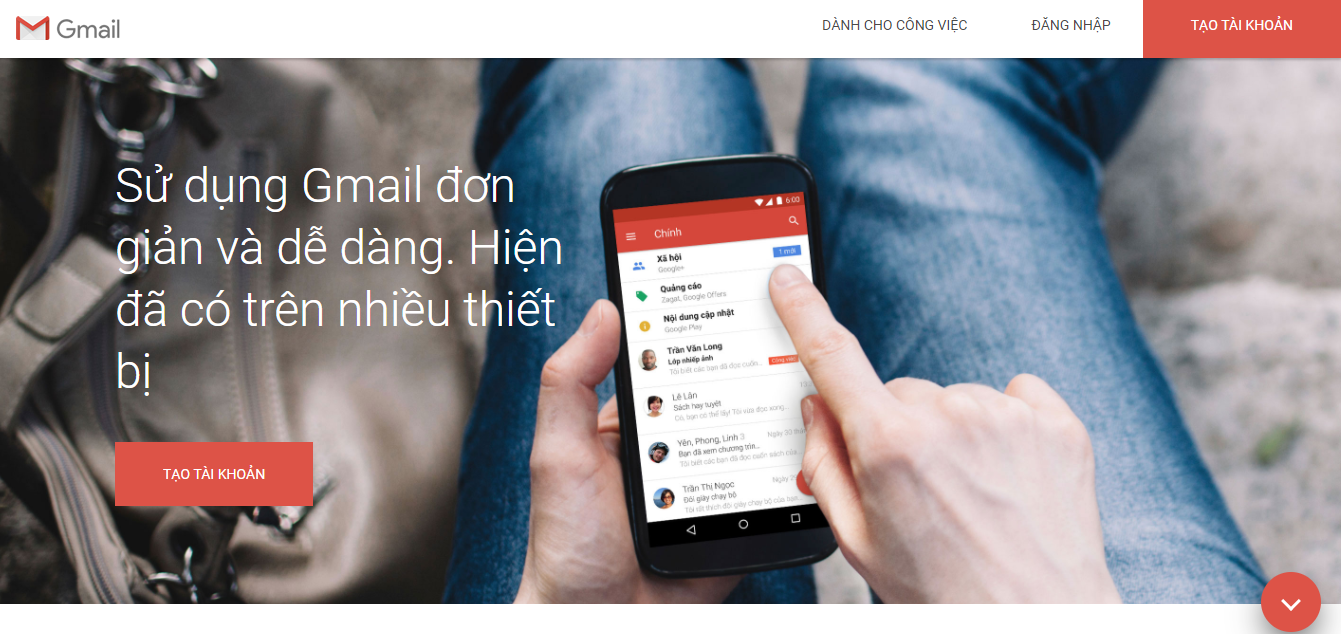
Bước 3: Nhập các thông tin vào Mẫu đăng ký Gmail.
– Họ và Tên: Bạn có thể nhập họ, tên của bạn hoặc biệt danh.
– Chọn tên người dùng của bạn: Không trùng với các tên Gmail đã có, gồm 6 đến 30 ký tự, có thể sử dụng chữ cái, số và dấu chấm.
– Mật khẩu: Phải có ít nhất 8 ký tự (nên sử dụng kết hợp cả chữ thường, chữ hoa, ký tự và số. Ví dụ: capnuochaiphong.com1234)
– Sinh nhật: Nếu tính tuổi theo ngày sinh thì phải trên 13 tuổi bạn mới được lập tài khoản Gmail.
– Giới tính: Nam, nữ hoặc khác.
– Điện thoại di động (không bắt buộc nhưng bạn nên nhập): Số điện thoại của bạn hoặc của người thân (Một số điện thoại có thể xác nhận cho nhiều tài khoản Gmail) để bảo mật tài khoản Gmail tốt hơn.
– Địa chỉ email hiện tại của bạn (không bắt buộc): Nếu bạn có địa chỉ gmail hiện tại thì nên nhập vì khi quên hoặc mất mật khẩu địa chỉ gmail, bạn có thể đặt lại mật khẩu thông qua địa chỉ email này)
– Chứng minh bạn không phải là rô-bốt: Bạn cần nhập mã xác minh vào khung Nhập văn bản.
– Vị trí: Việt Nam
– Đánh dấu vào ô “Tôi đồng ý với Điều khoản dịch vụ và Chính sách bảo mật của Google.”
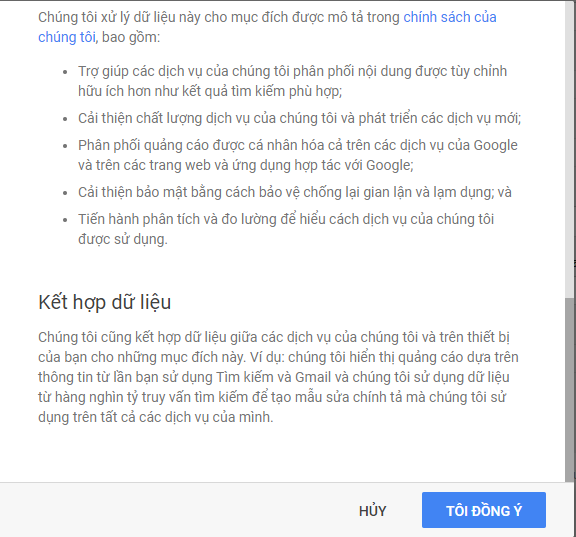
Sau khi điền đầy đủ thông tin, bạn nhấn nút “Bước tiếp theo”
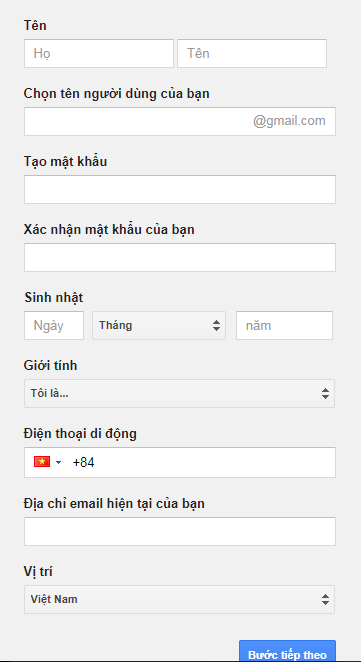
Bước 4: “Tiếp tục đến Gmail”
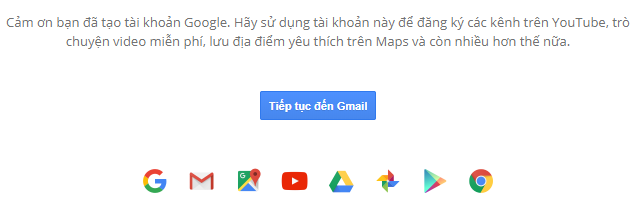
Bước 5: “Tiếp theo” => “Đi đến Gmail.”
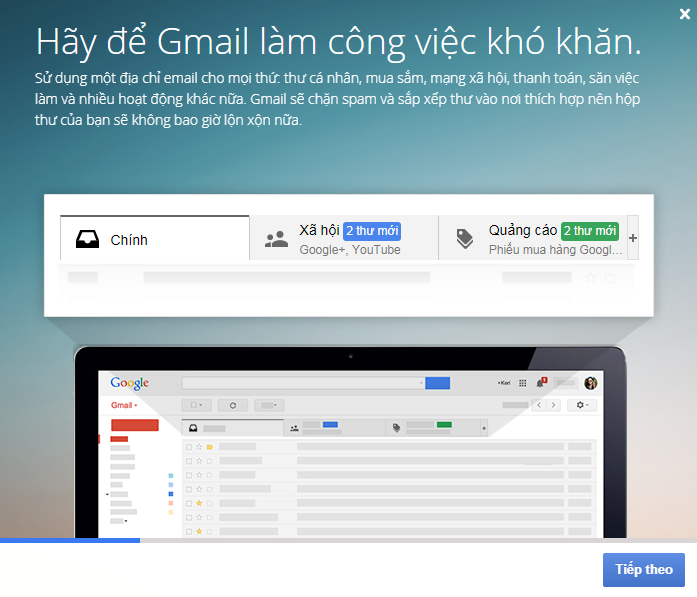
Và cuối cùng chào mừng bạn đến với hòm thư Gmail bạn vừa tạo.
Ngoài ra capnuochaiphong.com giới thiệu đến bạn đọc nền tảng thiết kế website miễn phí phù hợp cho các bạn đang kinh doanh, hoặc đang có dự định kinh doanh mà chưa có website cho mình. Chỉ trong 1 giờ, với giao diện thân thiện như powerpoint, thao tác kéo thả chuột thì bạn đã thiết kế cho mình 1 website không cần biết mã code phức tạp. Thử ngay với 1Web.vn!
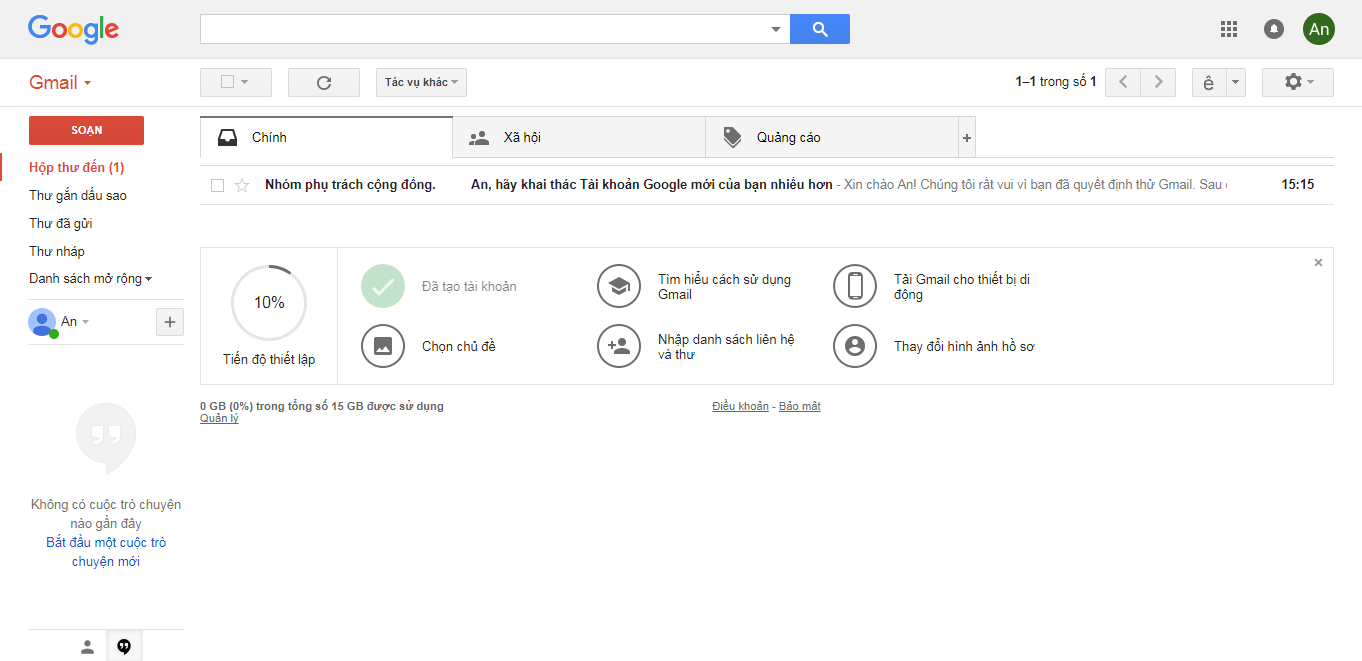
Lần sau, bạn có thể đăng nhập Gmail theo đường dẫn sau: https://mail.google.com/
Thật dễ dàng và nhanh chóng để tìm hiểu cách tạo tài khoản email mới phải không nào, tiếp tục nhé.
Xem thêm: Top 5 Phần Mềm Vẽ 3D Đơn Giản Nhất, 20 Phần Mềm Tạo Mô Hình 3D Miễn Phí
2. Đăng ký Hotmail/Outlook
Bước 1: Bạn truy cập vào link sau: https://signup.live.com/
Bước 2: Nhập các thông tin mà Microsoft yêu cầu: họ tên, tên tài khoản, mật khẩu, quốc gia, lãnh thổ, ngày/tháng/năm sinh, xác thực người thật,…
Bạn có thể chọn 3 dạng đuôi tài khoản email mà Microsoft hỗ trợ đó là outlook.com.vn, outlook.com và hotmail.com.
Nhập số điện thoại của bạn hoặc email thay thế (sau này lỡ có quên mật khẩu có thể lấy lại được dễ dàng).
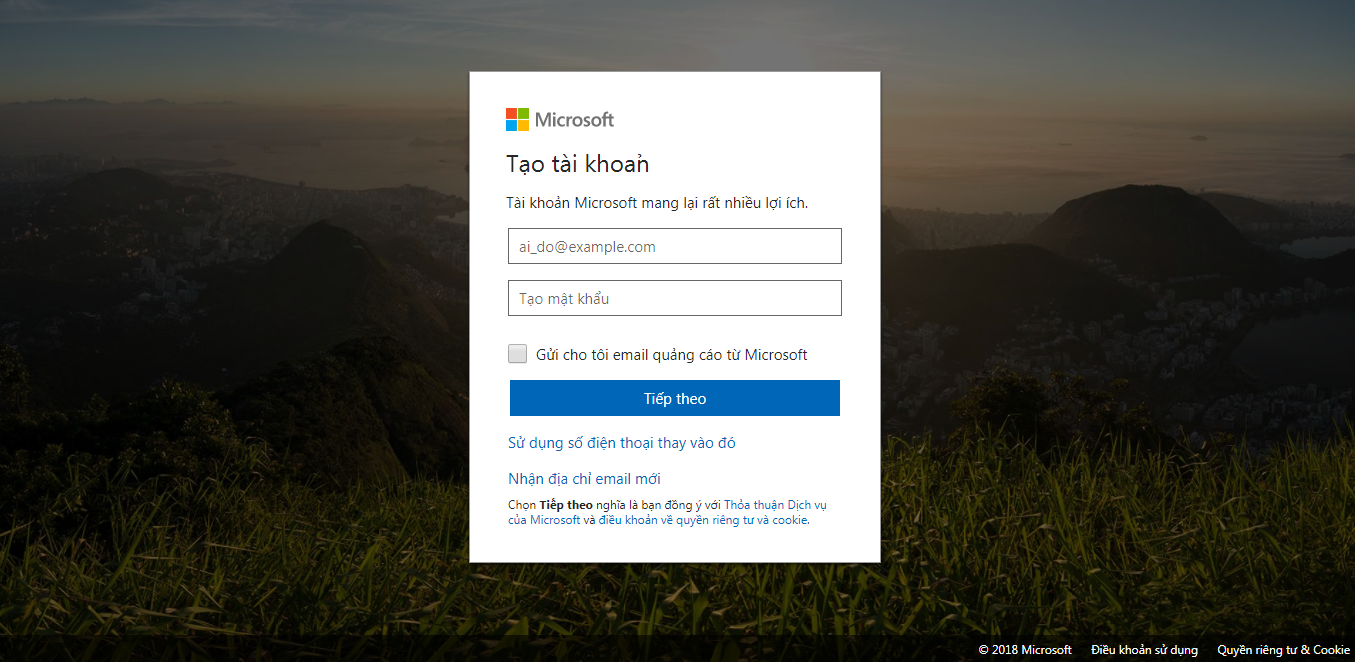
Và bạn đã có tài khoản outlook/hotmail rồi.
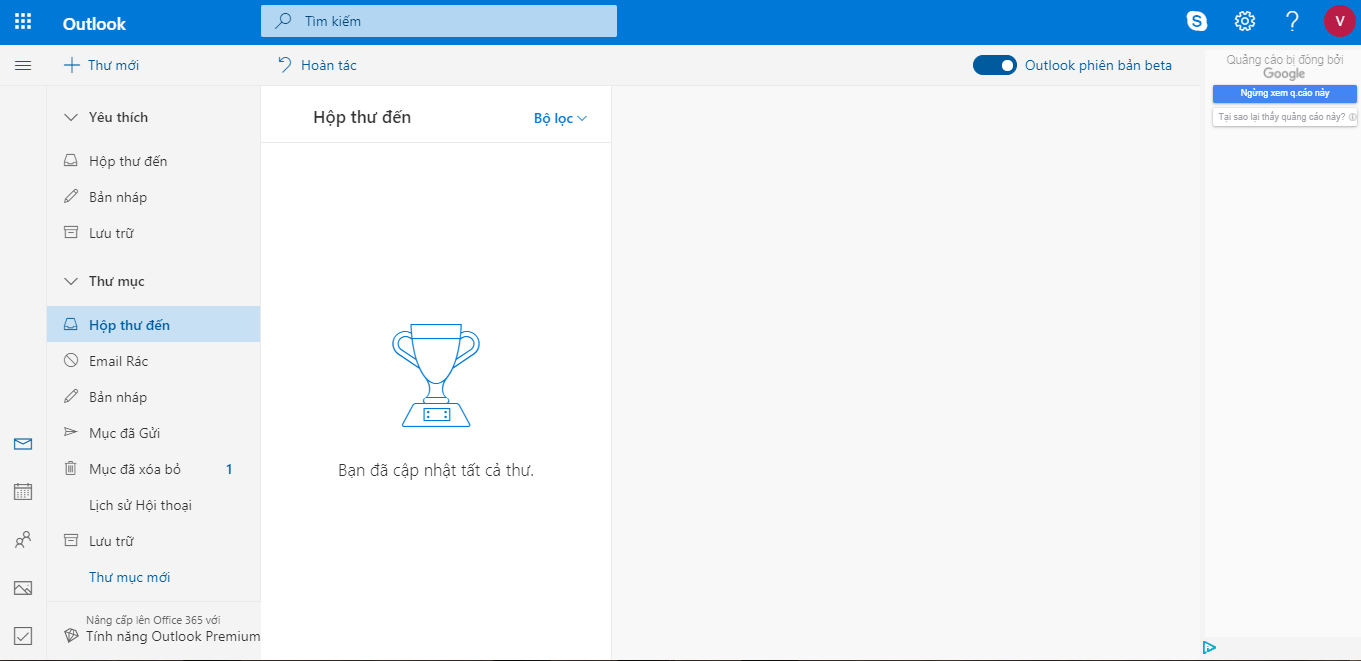
Từ sau, bạn có thể đăng nhập tài khoản Hotmail/Outlook bạn vừa tạo theo đường dẫn: https://mail.live.com/
Chúng ta tiếp tục tìm hiểu cách tạo tài khoản email mới nhé
3. Đăng ký Yahoo mail
Bước 1: Bạn truy cập vào https://login.yahoo.com/account/create?specId=yidReg
Bước 2: Điền các thông tin vào Form đăng ký.
– Họ & tên: Bạn có thể sử dụng họ, tên của bạn cũng như biệt danh.
– Tên truy nhập Yahoo: Không trùng với các tên Yahoo đã có trước đó.
– Mật khẩu: Phải có 8 ký tự trở lên và bắt buộc phải có ít nhất 1 ký tự chữ viết hoa, 1 ký tự chữ viết thường và 1 ký tự số. Ví dụ như: capnuochaiphong.com1234
– Ngày sinh: Nếu tính tuổi theo ngày sinh thì phải trên 13 tuổi để không bị giới hạn.
– Số di động (Không bắt buộc nhưng bạn nên dùng): Số điện thoại này sẽ giúp bạn đặt lại mật khẩu khi quên hoặc mất. Một số điện thoại có thể xác nhận cho nhiều tài khoản Yahoo.
– Giới tính: Nam/nữ (không bắt buộc)
Điền Form đăng ký rồi nhấn nút Tạo tài khoản
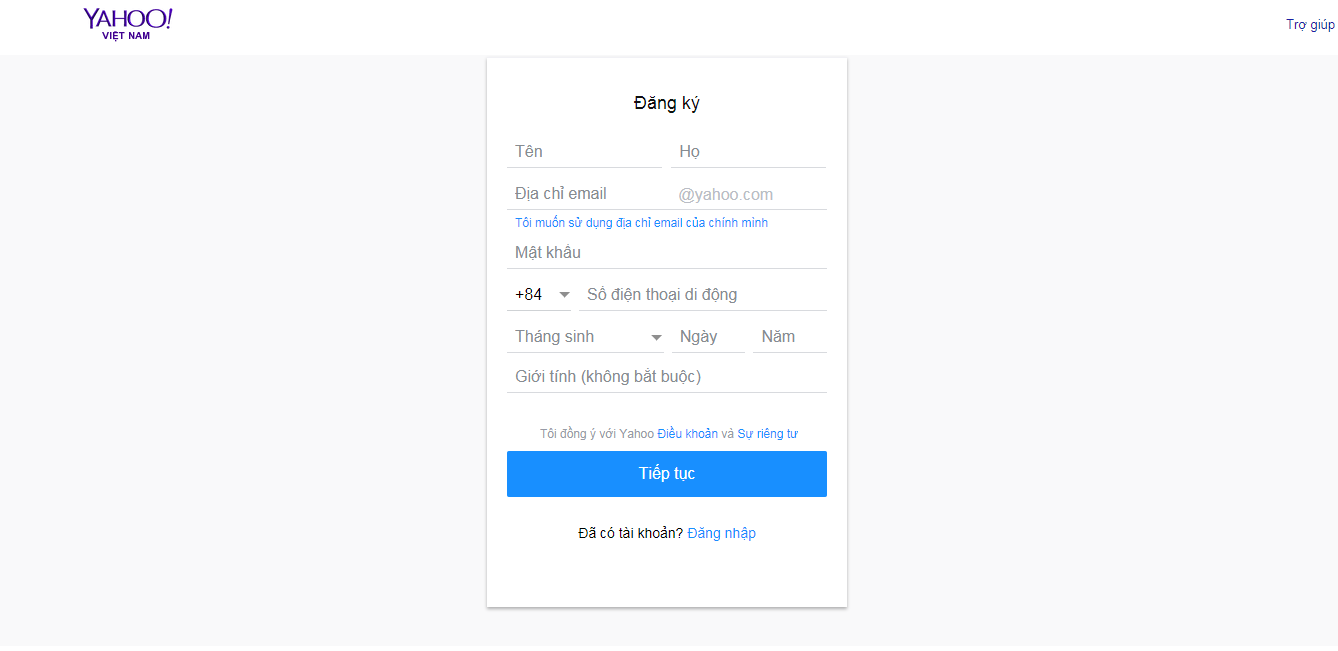
Bước 3: Xác minh bằng số điện thoại của bạn.
Cuối cùng, bạn đã tạo yahoo thành công. Bạn có thể sử dụng yahoo mail cũng như chat yahoo ngay lập tức.
Từ những lần sau, bạn có thể đăng nhập Yahoo mail tại đây: https://login.yahoo.com.
Thật không khó để có thể tìm cách tạo tài khoản email mới phải không nào?
Thật nhiều lựa chọn cho bạn (Gmail, outlook, yahoo,..), hãy lựa chọn công cụ hợp lý nhất để có thể hoàn thành công việc một cách tốt nhất nhé.















